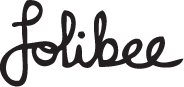JPEG - Joint Photographic Experts Group
Wanneer u een afbeelding bewaart in JPEG formaat, kunt u zelf kiezen in welke kwaliteit het bestand opgeslagen wordt, hoe hoger de kwaliteit, des te groter het bestand. JPEG-bestanden worden met verlies gecomprimeerd: iedere keer dat u het bestand opnieuw opslaat, gaat de kwaliteit een beetje achteruit. JPEG-bestanden zijn door de relatief kleine bestandsgrootte goed geschikt om op een website te plaatsen of via internet te versturen. Bijna alle foto’s die u op een website tegen komt zijn dan ook JPEG-bestanden. Ook is dit het standaardformaat voor de meeste digitale camera’s: door de compressie passen er meer foto’s op de geheugenkaart.TIFF - Tagged Image File Format
Het TIFF-formaat is vooral geschikt voor het opslaan van uw originele (onbewerkte) foto’s. De bestanden worden niet gecomprimeerd; bij het opslaan is er dus geen kwaliteitsverlies. Maar hier staat tegenover dat TIFF-bestanden erg groot zijn en daardoor minder geschikt om via het internet te versturen. Een belangrijk voordeel van TIFF is dat zeer veel programma’s het kunnen openen of tenminste weergeven.PSD - Photoshop
Het PSD-bestandsformaat is zeer veelzijdig: naast gewone afbeeldingen kunt u er bijvoorbeeld ook extra kanalen, lagen, paden, tekst en geluidsfragmenten in opslaan. Hierdoor is het formaat goed geschikt om bewerkte foto’s in te bewaren. Photoshop-bestanden worden zonder kwaliteitsverlies gecomprimeerd, ze zijn hierdoor kleiner dan TIFF-bestanden, maar groter dan JPEG.Naast Photoshop zijn er verschillende andere programma’s die een PSD-bestand kunnen openen, maar het formaat is minder courant dan TIFF.
PDF - Portable Document Format
Het PDF-bestandsformaat is vooral bedoeld om afdrukken van te maken, maar wordt regelmatig "misbruikt" voor andere doeleinden, bijvoorbeeld als alternatief voor een HTML-webpagina.Een groot pluspunt van PDF-bestanden is echter dat vrijwel iedereen het kan openen, dit omdat het hiervoor benodigde programma Adobe Acrobat Reader gratis te downloaden is vanaf de Adobe-website.
PDF is minder geschikt voor het archiveren of versturen van foto’s, hiervoor kunt u beter één van de bovengenoemde formaten gebruiken.
RAW
Een RAW-bestand bevat de onbewerkte informatie uit een digitale camera en wordt daarom vaak vergeleken met een negatief. Ervaren digitale fotografen "schieten" hun foto’s in RAW-formaat zodat ze meer controle hebben over het eindresultaat: bewerkingen die normaal gesproken door de software van de camera gedaan worden, doet de fotograaf nu achteraf op de computer. Na deze bewerkingen wordt de foto meestal opgeslagen in TIFF- of Photoshop-formaat.Om een RAW-bestand in Photoshop te kunnen bewerken hebt u een speciale plug-in nodig, maar u kunt ook het programma gebruiken dat bij uw camera is meegeleverd.
GIF - Graphics Interchange Format
GIF-bestanden kunnen maximaal 256 kleuren bevatten en zijn hierdoor nauwelijks geschikt voor foto’s. Desondanks wordt het GIF-bestandsformaat veel gebruikt op het internet (bijvoorbeeld voor logo’s en banners), dit omdat een GIF-bestand ook geschikt is voor animatie. Daarnaast kan in een GIF-bestand één kleur transparant gemaakt kan worden. Een GIF-bestand wordt bij het opslaan niet gecomprimeerd.PNG - Portable Network Graphic
De meeste webbrowsers kunnen zonder plugin slechts 3 afbeeldingsformaten weergeven: JPEG, GIF en PNG. Van deze 3 wordt PNG echter het minst gebruikt, vooral omdat PNG-bestanden groter zijn dan JPEG en dus meer tijd nodig hebben om te downloaden. Een belangrijk voordeel van PNG is dat het transparantie in verschillende gradaties ondersteunt, in dat opzicht is het dus beter dan JPEG en GIF. Net als bijvoorbeeld bij TIFF kunnen PNG-bestanden zonder kwaliteitsverlies opgeslagen worden.EPS - Encapsulated Post Script
Het EPS-bestandsformaat is vooral bedoeld voor vectorafbeeldingen zoals bijvoorbeeld logo’s en illustraties. EPS kan ook gebruikt worden voor het opslaan van foto’s maar dit is alleen zinvol als het bestand ook paden (vector afbeeldingen) bevat.Een EPS-bestand kunt u het beste met een vectorprogramma bewerken zoals Adobe Illustrator.